Διαχείριση συνόλων δικαιωμάτων
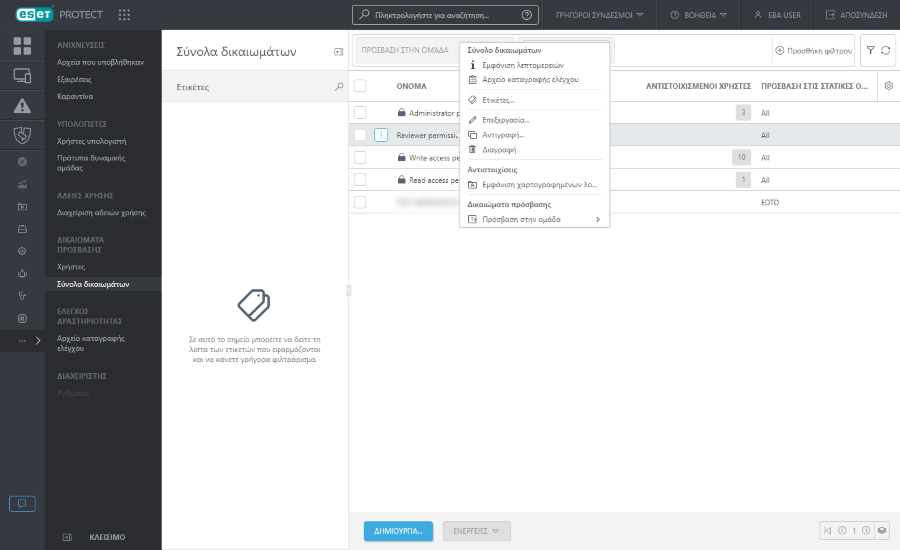
Για να διαχειριστείτε ένα σύνολο δικαιωμάτων, κάντε κλικ στο σύνολο δικαιωμάτων και επιλέξτε μία από τις διαθέσιμες ενέργειες:
Σύνολο δικαιωμάτων
•![]() Εμφάνιση λεπτομερειών - Εμφάνιση των στοιχείων του συνόλου δικαιωμάτων.
Εμφάνιση λεπτομερειών - Εμφάνιση των στοιχείων του συνόλου δικαιωμάτων.
•![]() Αρχείο καταγραφής ελέγχου - Δείτε το Αρχείο καταγραφής ελέγχου για το επιλεγμένο στοιχείο.
Αρχείο καταγραφής ελέγχου - Δείτε το Αρχείο καταγραφής ελέγχου για το επιλεγμένο στοιχείο.
•![]() Ετικέτες - Επεξεργαστείτε τις ετικέτες (αντιστοίχιση, κατάργηση αντιστοίχισης, δημιουργία, κατάργηση).
Ετικέτες - Επεξεργαστείτε τις ετικέτες (αντιστοίχιση, κατάργηση αντιστοίχισης, δημιουργία, κατάργηση).
•![]() Επεξεργασία - Επεξεργασία του συνόλου δικαιωμάτων.
Επεξεργασία - Επεξεργασία του συνόλου δικαιωμάτων.
•![]() Αντιγραφή - Δημιουργήστε ένα αντίγραφο του συνόλου δικαιωμάτων, το οποίο μπορείτε να τροποποιήσετε και να αντιστοιχίσετε σε συγκεκριμένο χρήστη. Το αντίγραφο θα αποθηκευτεί στην οικιακή ομάδα του χρήστη που πραγματοποίησε την αντιγραφή.
Αντιγραφή - Δημιουργήστε ένα αντίγραφο του συνόλου δικαιωμάτων, το οποίο μπορείτε να τροποποιήσετε και να αντιστοιχίσετε σε συγκεκριμένο χρήστη. Το αντίγραφο θα αποθηκευτεί στην οικιακή ομάδα του χρήστη που πραγματοποίησε την αντιγραφή.
•![]() Κατάργηση - Κατάργηση του συνόλου δικαιωμάτων.
Κατάργηση - Κατάργηση του συνόλου δικαιωμάτων.
Αντιστοιχίσεις
•![]() Εμφάνιση χαρτογραφημένων λογαριασμών - Εμφάνιση της λίστας των αντιστοιχισμένων χαρτογραφημένων λογαριασμών.
Εμφάνιση χαρτογραφημένων λογαριασμών - Εμφάνιση της λίστας των αντιστοιχισμένων χαρτογραφημένων λογαριασμών.
Δικαιώματα πρόσβασης
•![]() Ομάδα πρόσβασης >
Ομάδα πρόσβασης > ![]() Μετακίνηση – Μετακινήστε το αντικείμενο σε μια άλλη στατική ομάδα, όπου θα είναι διαθέσιμο σε χρήστες με επαρκή δικαιώματα για την ομάδα προορισμού. Η αλλαγή της Ομάδας πρόσβασης είναι χρήσιμη κατά την επίλυση ζητημάτων πρόσβασης με άλλους χρήστες. Η ομάδα πρόσβασης ορίζει τη στατική ομάδα του αντικειμένου και την πρόσβαση στο αντικείμενο με βάση τα δικαιώματα πρόσβασης του χρήστη.
Μετακίνηση – Μετακινήστε το αντικείμενο σε μια άλλη στατική ομάδα, όπου θα είναι διαθέσιμο σε χρήστες με επαρκή δικαιώματα για την ομάδα προορισμού. Η αλλαγή της Ομάδας πρόσβασης είναι χρήσιμη κατά την επίλυση ζητημάτων πρόσβασης με άλλους χρήστες. Η ομάδα πρόσβασης ορίζει τη στατική ομάδα του αντικειμένου και την πρόσβαση στο αντικείμενο με βάση τα δικαιώματα πρόσβασης του χρήστη.
Όλα τα προκαθορισμένα σύνολα δικαιωμάτων έχουν την ομάδα Όλα στην ενότητα Στατικές ομάδες. Έχετε υπόψη σας αυτό όταν αντιστοιχίζετε αυτή την ομάδα σε χρήστες. Οι χρήστες θα έχουν αυτά τα δικαιώματα σε όλα τα αντικείμενα του ESET PROTECT. |
Δημιουργία ή επεξεργασία συνόλου δικαιωμάτων
Για να δημιουργήσετε ένα νέο σύνολο δικαιωμάτων, κάντε κλικ στο στοιχείο Νέο. Για να επεξεργαστείτε ένα υπάρχον σύνολο δικαιωμάτων, επιλέξτε το κατάλληλο σύνολο δικαιωμάτων και κάντε κλικ στο στοιχείο Επεξεργασία.
Βασικό
Συμπληρώστε ένα Όνομα για το σύνολο (υποχρεωτική ρύθμιση). Μπορείτε επίσης να εισαγάγετε μια Περιγραφή και Ετικέτες.
Κάντε κλικ στο στοιχείο Επιλογή ετικετών για να αντιστοιχίσετε ετικέτες.
Στατικές ομάδες
Μπορείτε να προχωρήσετε στην Επιλογή μιας στατικής ομάδας (ή πολλών στατικών ομάδων) ή στη Δημιουργία νέας ομάδας που θα έχει αυτή την αρμοδιότητα. Τα δικαιώματα που έχουν επιλεγεί στην ενότητα Λειτουργικότητα θα ισχύουν μόνο για τα αντικείμενα που περιλαμβάνονται στις ομάδες που είναι επιλεγμένες σε αυτή την ενότητα.
Λειτουργικότητα
Επιλέξτε μεμονωμένες μονάδες για τις οποίες θέλετε να χορηγήσετε πρόσβαση. Ο χρήστης με αυτή την αρμοδιότητα θα έχει πρόσβαση σε αυτές τις ειδικές εργασίες. Είναι επίσης δυνατό να ορίσετε διαφορετικά δικαιώματα για κάθε τύπο εργασίας διακομιστή και εργασίας υπολογιστή-πελάτη. Είναι διαθέσιμα τέσσερα προκαθορισμένα σύνολα λειτουργικότητας. Επιλέξτε ένα από τα τέσσερα ή επιλέξτε με μη αυτόματο τρόπο πλαίσια ελέγχου λειτουργικότητας.
Με την εκχώρηση του δικαιώματος Εγγραφής εκχωρούνται αυτόματα τα δικαιώματα Χρήσης και Ανάγνωσης. Με την εκχώρηση του δικαιώματος Χρήσης εκχωρείται αυτόματα το δικαίωμα Ανάγνωσης.
Ομάδες χρηστών
Μπορείτε να προσθέσετε μια Ομάδα χρηστών (ή πολλές Ομάδες χρηστών) της οποίας οι παράμετροι χρηστών μπορούν να χρησιμοποιηθούν μέσα σε μια πολιτική (για παράδειγμα Λειτουργία παράκαμψης).
Χρήστες
Επιλέξτε το χρήστη στον οποίο θα εκχωρηθεί αυτό το σύνολο δικαιωμάτων. Όλοι οι διαθέσιμοι χρήστες αναγράφονται σε μία πλευρά. Επιλέξτε συγκεκριμένους χρήστες ή όλους τους χρήστες χρησιμοποιώντας το κουμπί Προσθήκη όλων. Οι αντιστοιχισμένοι χρήστες αναγράφονται στην άλλη πλευρά. Δεν είναι υποχρεωτικό να αντιστοιχίσετε ένα χρήστη - μπορείτε να το κάνετε αργότερα.
Περίληψη
Αναθεωρήστε τις ρυθμίσεις που έχουν διαμορφωθεί για αυτή την αρμοδιότητα και κάντε κλικ στο στοιχείο Τέλος. Αυτό το σύνολο δικαιωμάτων αποθηκεύεται στην οικιακή ομάδα του χρήστη που το δημιούργησε.
Κάντε κλικ στο στοιχείο Αποθήκευση ως για να δημιουργήσετε ένα σύνολο δικαιωμάτων που βασίζονται στο σύνολο δικαιωμάτων που επεξεργάζεστε. Θα σας ζητηθεί να εισαγάγετε ένα όνομα για το νέο σύνολο δικαιωμάτων.